Das Öffnen eines Projekts von Ihrem Computer ist in etwa identisch mit dem Öffnen einer Datei in einem beliebigen Office-Programm:
-
Wählen Sie Datei > Öffnen aus.
-
Wählen Sie Computer und dann auf der rechten Seite einen zuletzt verwendeten Ordner aus, oder wählen Sie Durchsuchen aus.
-
Wählen Sie das gewünschte Projekt und dann Öffnen aus.
Das Öffnen eines Projekts aus einer anderen Quelle oder aus Project Web App ist etwas anders, wie unten beschrieben.
Weitere Themen in diesem Artikel
Öffnen verschiedener Projekttypen
Führen Sie im Dialogfeld Öffnen eine der folgenden Aktionen aus:
-
Um ein Projekt schreibgeschützt oder als Kopie zu öffnen, wählen Sie den Pfeil neben der Schaltfläche Öffnen und dann die entsprechende Option aus.
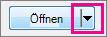
-
Wählen Sie zum Öffnen eines Projekts in einer Projektdatenbank in der Liste rechts neben dem Feld Dateiname die Option Projektdatenbanken aus, und wählen Sie dann Öffnen aus.
-
Um ein in einem anderen Programm erstelltes Projekt zu öffnen, wählen Sie das gewünschte Dateiformat in der Liste rechts neben dem Feld Dateiname aus, und doppelklicken Sie dann in der Ordnerliste auf den Dateinamen.
Öffnen eines Projekts aus Project Web App
Wenn Sie über Project Professional verfügen, können Sie ein Projekt aus Project Web App öffnen.
-
Anmelden bei Project Web-App.
-
Wählen Sie Datei > Öffnen aus.
-
Klicken Sie unter Project Web App auf das konto, das Sie verwenden, und wählen Sie dann Durchsuchen aus.
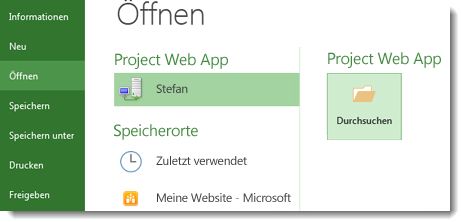
-
Wählen Sie im Dialogfeld Öffnen eine der folgenden Optionen aus:
-
Um ein Projekt aus Ihrem lokalen Cache zu öffnen, doppelklicken Sie auf den Namen des Projekts.
-
Um ein Projekt vom Server aus zu öffnen, doppelklicken Sie auf Liste aller Projekte anzeigen , und doppelklicken Sie dann auf den Namen des Projekts.
-
-
Um eine schreibgeschützte Version des Projekts zu öffnen (z. B. wenn sie bereits ausgecheckt ist), wählen Sie im Abschnitt Modus die Option Schreibgeschützt aus.
-
Um eine Kopie der veröffentlichten Version des Projekts zu öffnen, wählen Sie Im Abschnitt Storeveröffentlicht aus.
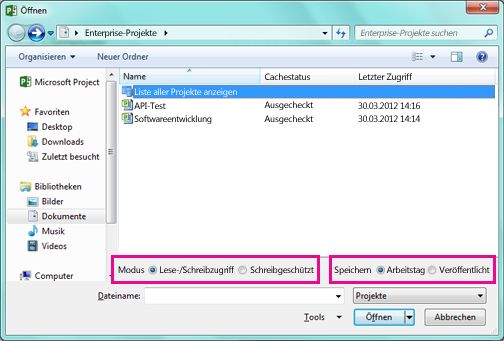
Wenn Sie ein Projekt aus Project Web App öffnen, wird es ausgecheckt, um zu verhindern, dass andere Personen Änderungen vornehmen, während Sie daran arbeiten.
Wenn Sie eine Fehlermeldung erhalten, ist Ihr Cache möglicherweise fast voll. Versuchen Sie, es zu löschen oder seine Größenbeschränkung zu erhöhen, um das Problem zu umgehen.










